對圖片中的區域性文字提取的教程
怎麼對圖片中的區域性文字進行提取呢?有時候我們在圖片上看到一段文字想儲存下來這個時候就需要使用文字提取的方法了,具體怎樣去操作呢?下面就來分享一個教程。
步驟一、如果想對圖片中的文字進行提取,則我們需要藉助相關OCR文字識別軟體來實現,你可以搜尋迅捷辦公找到迅捷OCR文字識別軟體將其下載安裝下來。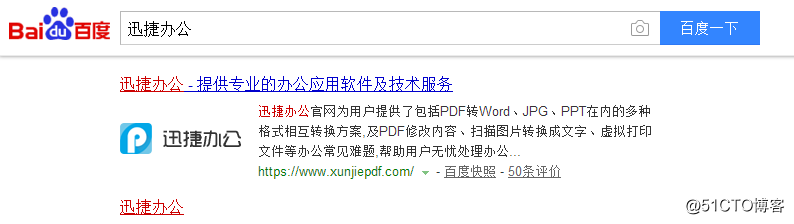
步驟二、開啟軟體,接著切換到圖片區域性識別板塊選項,點選新增檔案按鈕將對應的圖片新增進來即可,注意一下圖片的格式。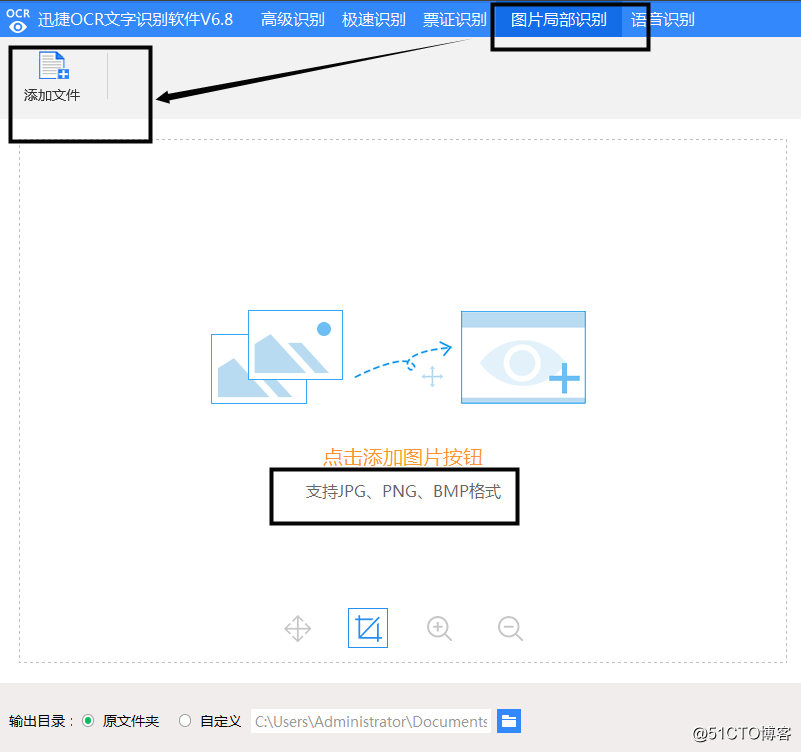
步驟三、利用一下圖片下方的“移動”“放大”“縮小”工具來調整一下示圖的大小,調整到合適位置、大小會方便識別。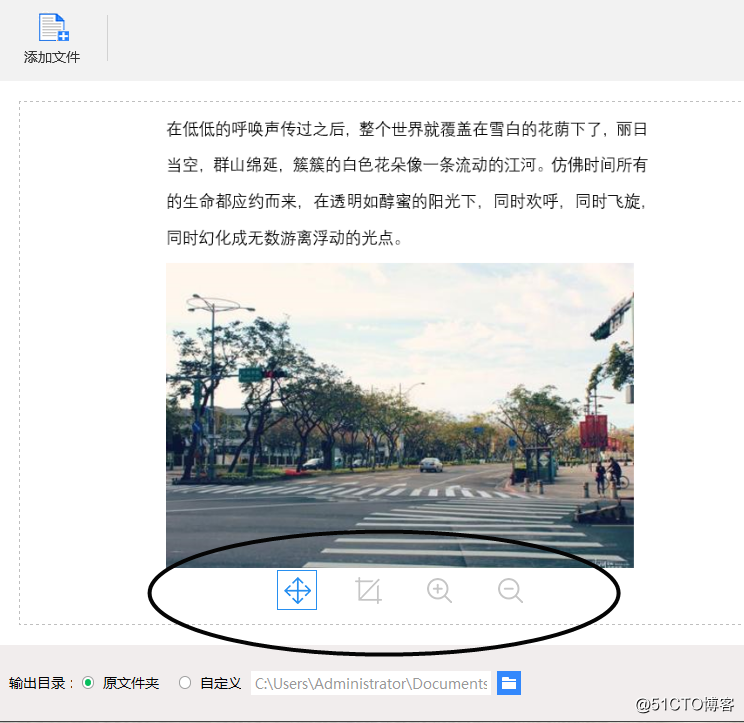
步驟四、想對圖片中的區域性文字進行識別的話,只需要利用“裁剪”工具框選相應的文字區域即可,如圖所示: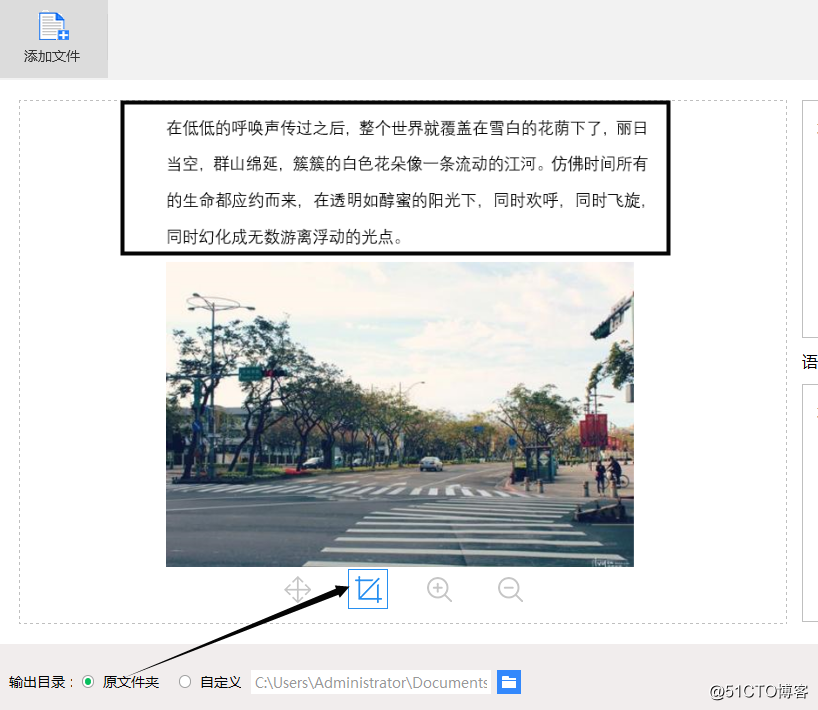
步驟五、待相應的文字區域框選完成時,軟體就會自動去識別,等待一小會,識別結束後就可以在右側顯示識別後的文字內容。
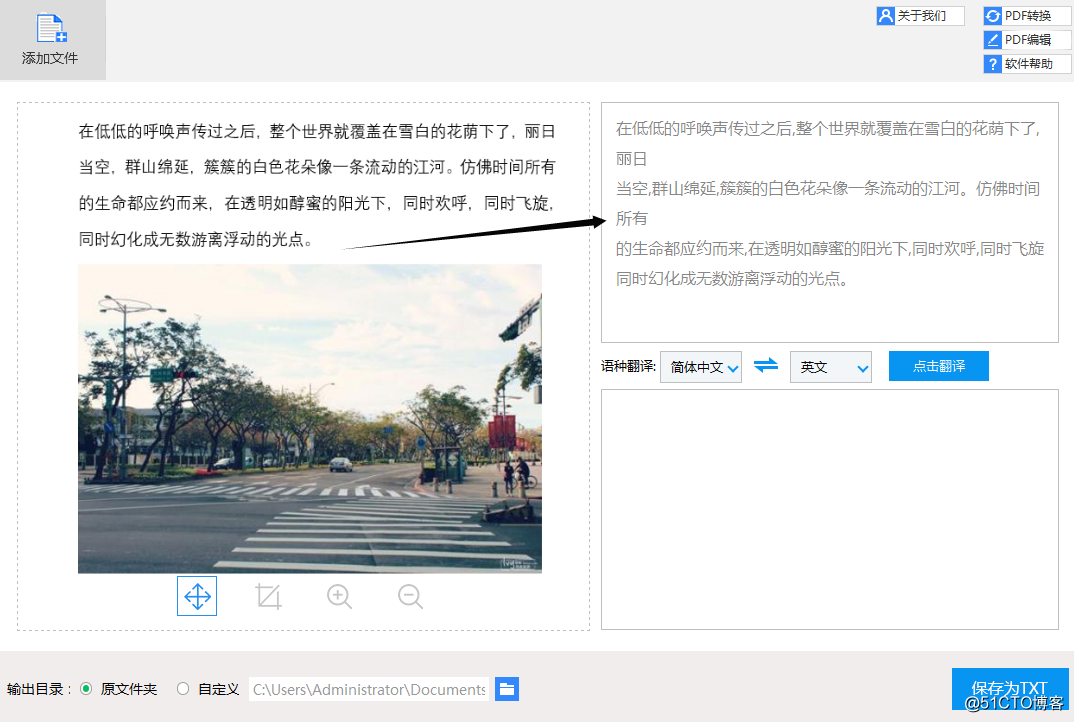
步驟六、如果想將識別後的文字內容儲存到TXT文件中的話,只需要點選“儲存為TXT”即可彈出檔案的並顯示儲存的內容。
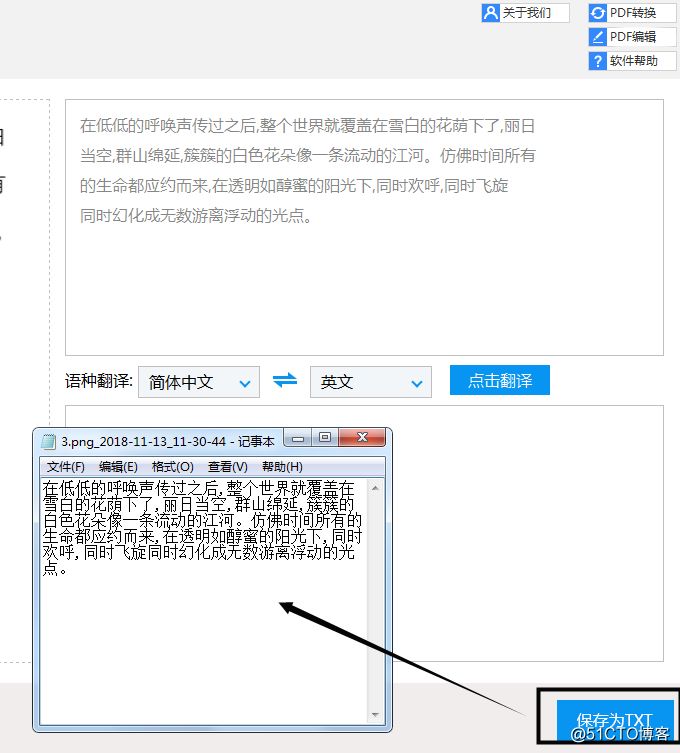
上述的方法操作起來比較簡單,但是要注意識別的圖片要清晰,這樣識別出來的效果會更好哦,希望能給您帶來幫助。
相關推薦
對圖片中的區域性文字提取的教程
怎麼對圖片中的區域性文字進行提取呢?有時候我們在圖片上看到一段文字想儲存下來這個時候就需要使用文字提取的方法了,具體怎樣去操作呢?下面就來分享一個教程。 步驟一、如果想對圖片中的文字進行提取,則我們需要藉助相關OCR文字識別軟體來實現,你可以搜尋迅捷辦公找到迅捷OCR文字識別軟體將其下載安裝下來。
對圖片中的局部文字提取的教程
工具 分享圖片 abd proc blog 內容 調整 下載安裝 如圖所示 怎麽對圖片中的局部文字進行提取呢?有時候我們在圖片上看到一段文字想保存下來這個時候就需要使用文字提取的方法了,具體怎樣去操作呢?下面就來分享一個教程。 步驟一、如果想對圖片中的文字進行提取,則我
能提取圖片中的文字的小程序
步驟 def pro 並且 ext 進行 文字 迅捷 程序 如果你需要將圖片上的文字提取出來會用什麽方法呢?我用的是微信小程序,它叫迅捷文字識別,是一個專業的文字識別工具,課可以將圖片中的文字提取出來,並且可以對結果進行翻譯和復制。 操作步驟: 1:先打開微信運行微信 2:
將圖片區域性文字提取出來的小技巧
如何對圖片中的文字內容進行識別提取呢?當圖片中的文字需要編輯需改時,又該如何去操作呢?通常情況下,對於圖片區域性提取文字方面,我們都是藉助相關OCR文字識別請新增連結描述工具來實現,下面就是具體的操作方法,有需要的朋友可以來學習一下。 步驟一、為了實現文字區域性識別功能,我們需要藉助百度搜索下載相關
使用騰訊OCR識別提取圖片中的文字
使用騰訊的OCR,官方文件上給出兩種方式,一種是自己寫請求,一種是使用騰訊整合的SDk,本次使用的是SDK,下載地址為:https://cloud.tencent.com/document/product/866/17600,根據需要選擇對應的SDK下載,本次以OCR-通用印
電腦圖片中的文字怎麼識別提取出來
很多人都因為各種需要在電腦中儲存了一些帶有文字的圖片,有時候需要將裡面的文字識別提取出來,這時候應該如何操作呢?不知道的小夥伴們跟著小編一起來了解下下面的這種方法吧! 參考工具:迅捷OCR文字識別軟體 操作步驟: 1:在電腦中將接下來使用到的OCR文字識別軟體開啟,開啟後點擊上方導航欄極
C# 圖片識別技術(支援21種語言,提取圖片中的文字)
C# 圖片識別技術(支援21種語言,提取圖片中的文字) 圖片識別的技術到幾天已經很成熟了,只是相關的資料很少,為了方便在此彙總一下(C#實現),方便需要的朋友查閱,也給自己做個記號。 圖片識別的用途:很多人用它去破解網站的驗證碼,用於達到自動刷票或者是批量註冊的目的,但我覺得它最吸引我的
如何提取圖片中的文字轉換成word
有時候看到需要的文件資料,卻發現是內容是在圖片上面,那有沒有辦法可以將這圖片上的內容直接轉換成為word文件呢?想要將圖片上的文字提取出來其實很簡單,不用手動輸入就可以直接轉換成word。 處理圖片如果處理的圖片較少,可以直接線上對圖片上的文字進行識別,轉
Python提取圖片中的文字資訊,騰訊內部技術,一行程式碼搞定!
用過手機QQ就知道,點選一個圖片會彈出一個小功能,那就是提取圖片中的文字。非常方便實用,那麼很難實現嗎?利用Python提取圖片中的文字資訊,只需要一行程式碼就能搞定!當然,這是吹牛皮的,但是真正的Python程式碼也就第4行,說是一行程式碼搞定也沒錯。示例:效果儘管執行Py
Android:圖片中疊加文字,支持拖動改變位置
ear nal format wrap trace ast 分享 gravity ica 之所以做了這麽一個Demo,是由於近期項目中有一個奇葩的需求:用戶拍攝照片後,分享到微信的同一時候加入備註,想獲取用戶在微信的彈出框輸入的內容。保存在自己的server上。而其實,
JAVA------20.圖片中插文字和圖片
dap 圖片 logs test http 合成 over cal ray import java.awt.Color; import java.awt.Font; import java.awt.Graphics2D; import java.awt.Image; im
如何將圖片中的文字轉換成Word文檔,99%的人不知道的方法!
簡單 出圖 行編輯 屬性 ocr識別 enter 簡單的 text 光學 最近很多人都在問,如果將資料保存為圖片格式後還能變成word文字麽?其實這是可以的,而且方法也是非常簡單的,下面就一起來看看是怎麽轉換的吧! 不知道大家有沒有聽說過OCR光學技術,其實這是一種識別技術
語義分割(semantic segmentation) 常用神經網絡介紹對比-FCN SegNet U-net DeconvNet,語義分割,簡單來說就是給定一張圖片,對圖片中的每一個像素點進行分類;目標檢測只有兩類,目標和非目標,就是在一張圖片中找到並用box標註出所有的目標.
avi projects div 般的 ict 中間 接受 img dense from:https://blog.csdn.net/u012931582/article/details/70314859 2017年04月21日 14:54:10 閱讀數:4369
如何將圖片中的文字翻譯成英文
code 英文 功能 存在 比較 txt 提取 現在 方便 有的時候,因為某種需要,會將圖片中的文字翻譯成英文,這時候你會在瀏覽器中將文字一個一個字的輸進去 進行翻譯嗎?這種方法太麻煩了,下面就教大家一種在簡單的方法。 步驟一、打開電腦,在瀏覽器中搜素查找迅捷辦
將圖片局部文字提取出來的小技巧
log 完成後 點擊 dbcc 選項 調整 搜索 文本文 都是 如何對圖片中的文字內容進行識別提取呢?當圖片中的文字需要編輯需改時,又該如何去操作呢?通常情況下,對於圖片局部提取文字方面,我們都是借助相關OCR文字識別請添加鏈接描述工具來實現,下面就是具體的操作方法,有需要
圖片中的文字怎麼通過線上PS去除
很多人必備的修圖工具少不了PS,因為這是一個相對來說很專業的修圖軟體,但是總是有很多人直接安裝不了,或者是電腦東西太多,那遇到這樣的問題就不使用了嗎?當然不是,如今有很多的線上網站可以代替,線上PS怎麼使用呢?如何將圖片中的文字去掉,今天統一說一下吧! 1、同樣也是一個電腦端的線上PS,
如何通過迅捷OCR文字識別軟體精準識別圖片中的文字
怎樣精準的將圖片中的文字識別出來呢?相信這是很多人的煩惱,因為我們經常會遇到文字識別的時候,使用到的方法也有很多,但是很多方法識別出來的效果不是很好,需要對比著原圖去改正,這就很令人煩惱了。下面小編將分享一種在圖片文字識別軟體中精準提取文字的方法,一起來學習下。 步驟一、文字識別的話需要使用到工具,
如何通過迅捷OCR文字識別軟件精準識別圖片中的文字
提取 技術分享 圖片文字 term 圖片局部 自動 color 通過 img 怎樣精準的將圖片中的文字識別出來呢?相信這是很多人的煩惱,因為我們經常會遇到文字識別的時候,使用到的方法也有很多,但是很多方法識別出來的效果不是很好,需要對比著原圖去改正,這就很令人煩惱了。下面小
[Xcode10 實際操作]九、實用進階-(18)影象人臉識別:對圖片中的人像進行面部檢測
本文將演示對圖片中的人像,進行面部檢測。 在專案導航區,開啟檢視控制器的程式碼檔案【ViewController.swift】 1 import UIKit 2 //匯入要使用的CoreImage框架 3 //該框架提供了強大和高效的圖片處理功能。 4 //用來對基於畫素的影象進行分析
線上PS哪個好 圖片中的文字怎麼去掉
PS使用的廣泛程度大概不需要小編再多闡述了吧!不管是什麼行業都會使用到PS修圖軟體,不僅僅是簡單的修圖、摳圖,甚至可以自己製作出理想的圖片,可能很多人使用的都是Photoshop軟體,其實也有很多的線上網站也不錯,不需要下載任何軟體就可以輕鬆修圖,那線上PS哪個好呢,圖片中的文字怎麼去掉呢?
